Windows 11 系统优化
1. 基础优化
1.1 通知

1.2 任务栏

1.3 隐私和安全性
- 常规
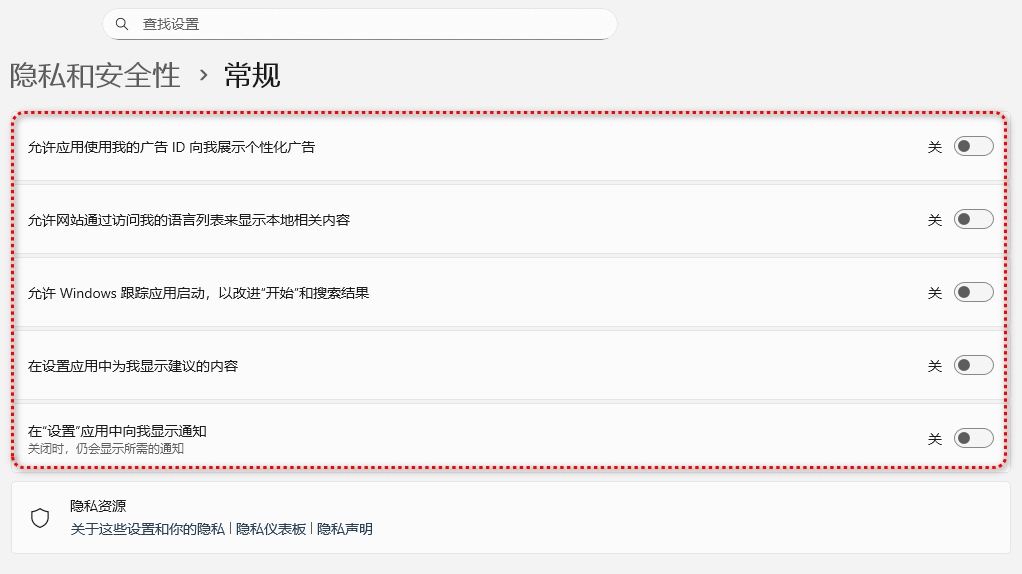
- 诊断和反馈
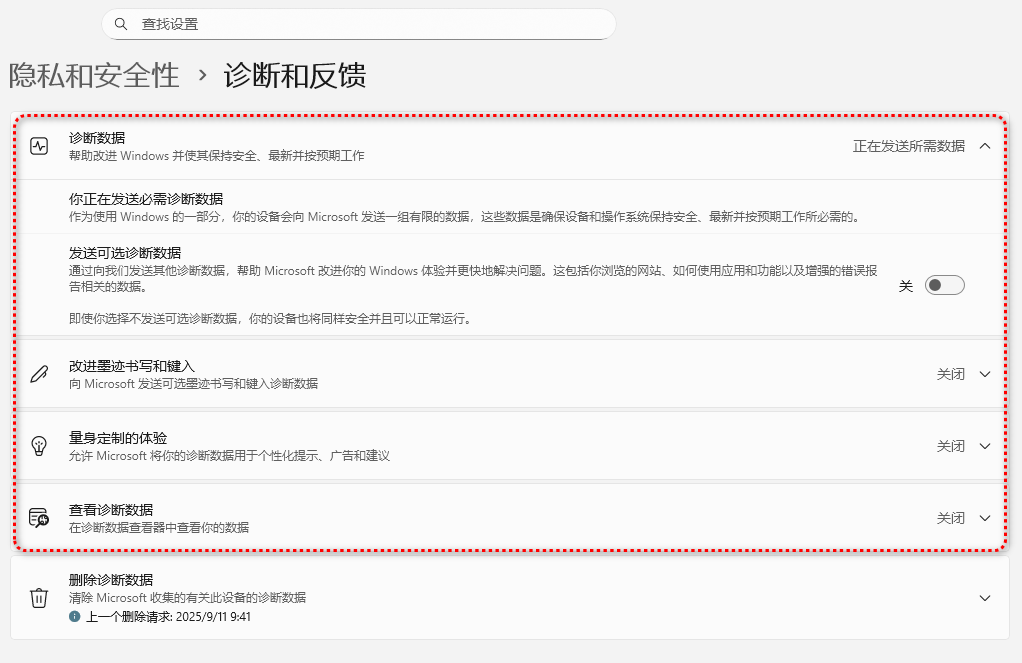
- 搜索

1.4 关闭快速启动
按下 【Windows + R】 在打开的“运行”对话框中输入 control,然后按键盘上的 Enter 键。按照如图路径取消勾选“启用快速启动”项:
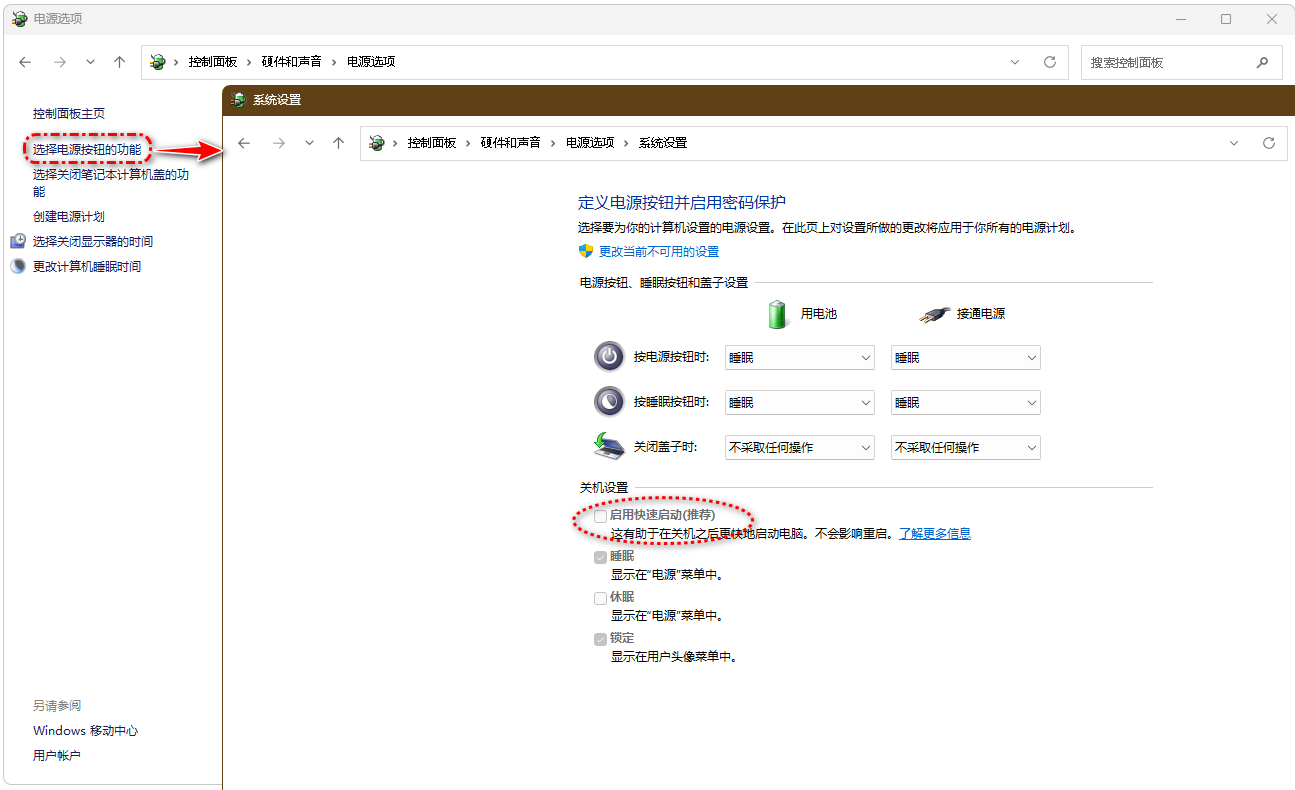
或命令行操作,按下 【Windows + X】打开终端管理员窗口,输入并按回车执行 powercfg /h off 命令,如下图:
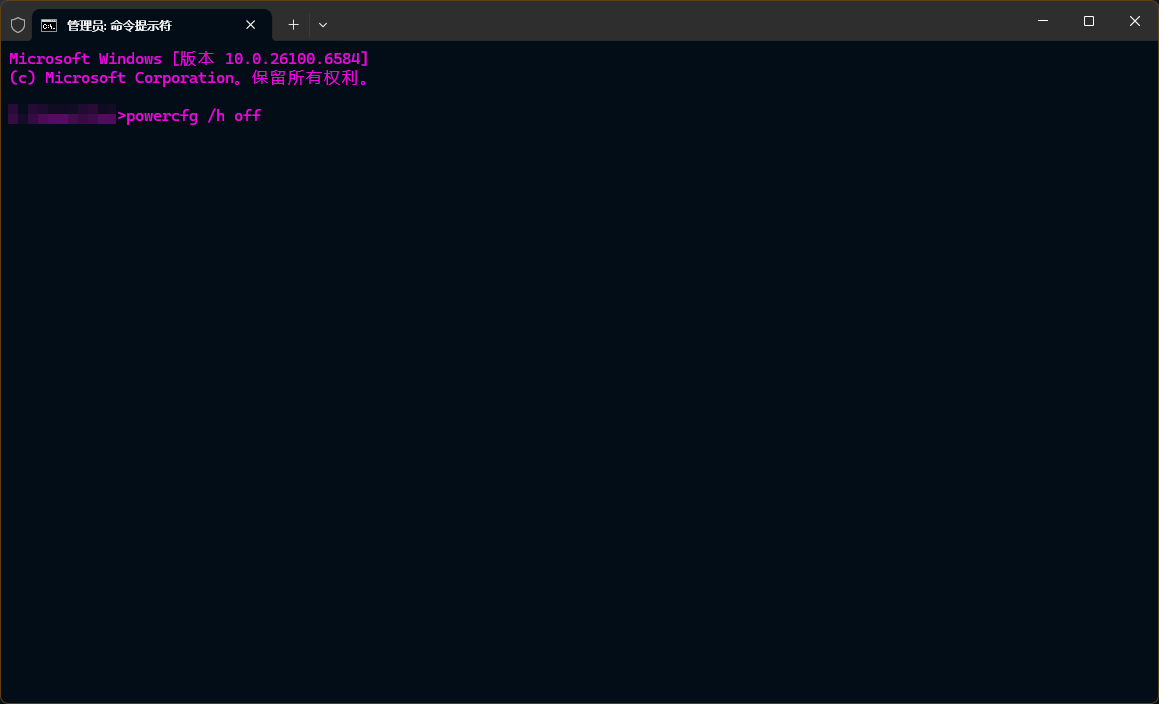
如果需要开启快速启动,只需要把 off 改为 on 即可。
2. 进阶优化
2.1 禁用 SysMain 服务
SysMain(又称 SuperFetch)是 Windows 系统中的一项服务,它能预先加载常用应用程序至内存,并将频繁访问的文件和程序保留在内存中,从而提升系统响应速度并优化内存管理。因此,SysMain 服务可能导致内存占用率升高。
按下 【Windows + R】 在启动的“运行”对话框中输入 services.msc,然后按键盘上的 Enter 键。

2.2 禁用不常用的开机启动
某些不必要且很少使用的应用程序或服务可能在每次启动Windows电脑时自动运行。其中部分程序不会显示在任务栏上,却可能消耗大量内存。
在任务栏或开始菜单按钮上单击鼠标右键,选择“任务管理器”;或按下组合键【Ctrl】+【Shift】+【ESC】打开“任务管理器”,转到任务管理器中的“启动”选项卡,右键点击该应用程序选择“禁用”。
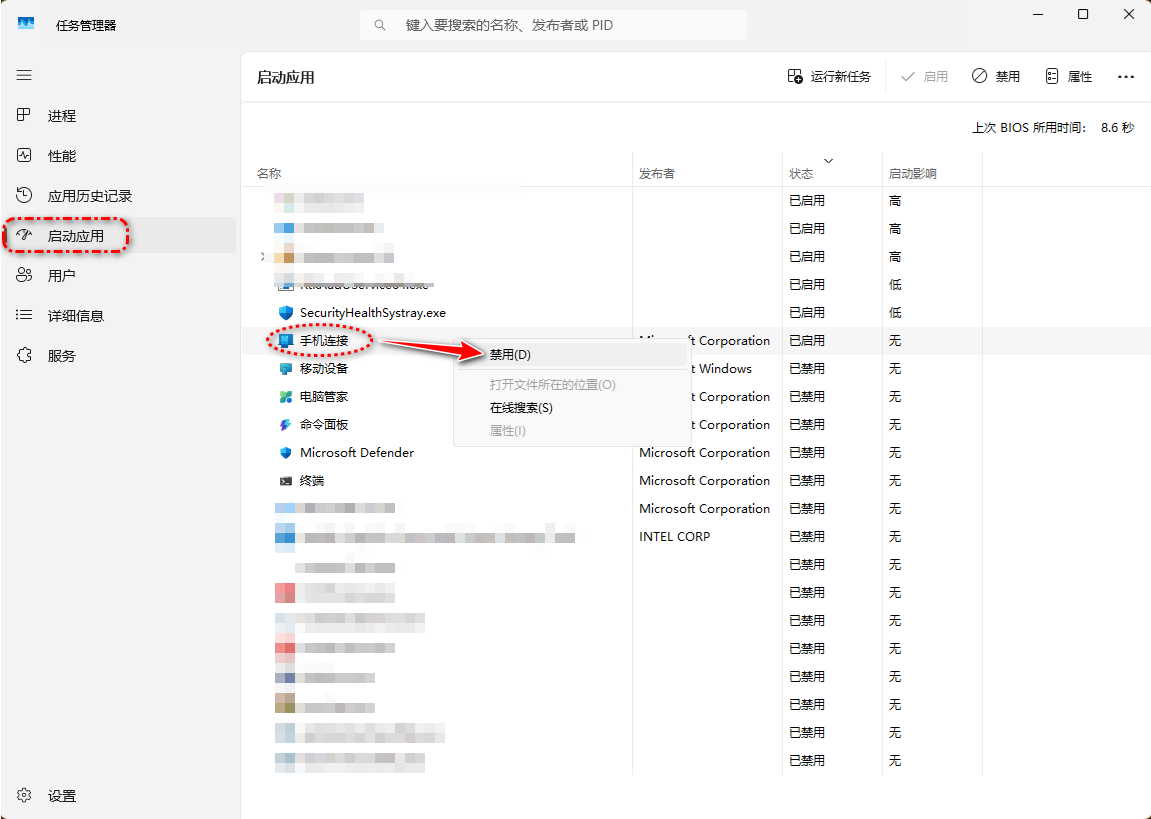
2.3 调整视觉效果
若让Windows自动为您的电脑选择最佳视觉效果设置,可能会导致内存占用过高。以下是调整视觉效果设置以获得最佳性能的方法:
1.按下【Windows + R】组合键打开“运行”对话框,输入 sysdm.cpl 打开 “系统属性”。
2.转到“高级”选项卡,然后点击“性能”部分下的“设置”按钮。
3.在“视觉效果”选项卡下,选择“调整以获得最佳性能”。
4.点击应用,然后点击确定。
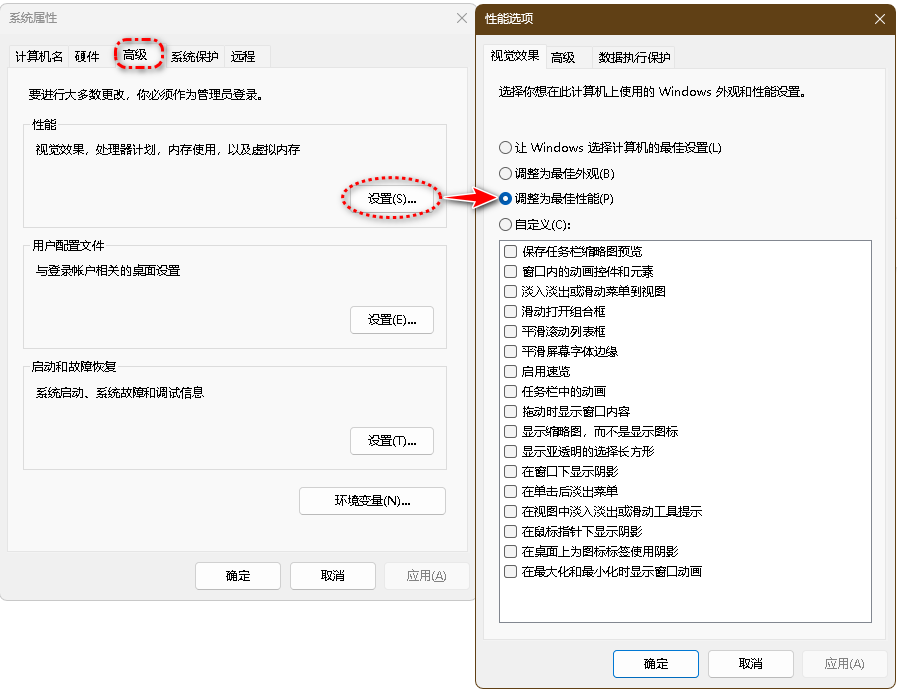
2.4 增加虚拟内存
Pagefile.sys 文件是存储虚拟内存的系统文件。当内存不足时,系统会将部分非活动进程移至分页文件,从而为活动任务释放 RAM 空间。
💡建议您设置的值为物理内存大小的 1 ~ 1.5 倍。
1.按下【Windows + R】组合键打开“运行”对话框,输入 sysdm.cpl 打开 “系统属性”。
2.转到“高级”选项卡,点击“性能”部分下的“设置”按钮。
3.在“性能选项”下切换到“高级”选项卡。
4.点击“虚拟内存”部分下的“更改”按钮。
5.取消勾选“自动管理所有驱动器的分页文件大小”。
6.点击“自定义大小”,输入初始大小和最大大小值,然后点击“确定”。
7. 点击“应用”和“确定”。
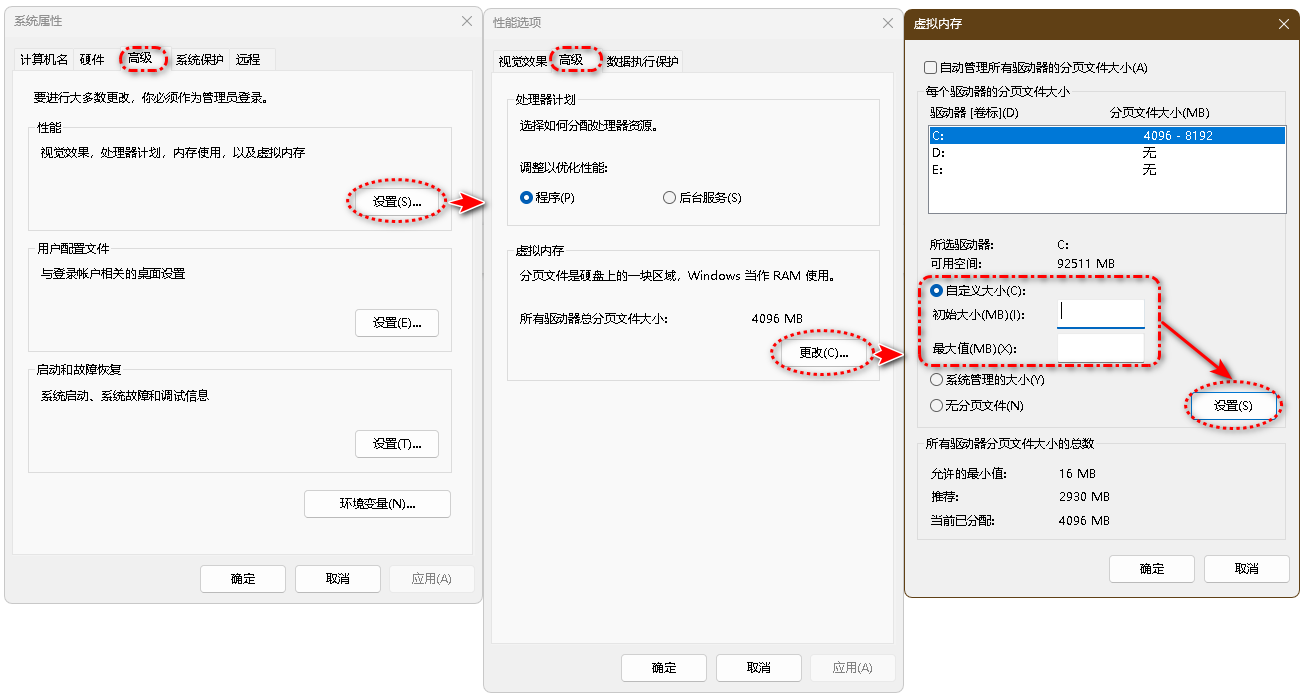
2.5 扫描恶意软件或病毒
恶意软件或病毒会使 Windows 实时防护处于活跃状态,从而导致其处于高内存使用。可在 Windows 安全中心,选择“快速扫描”或“全盘扫描”,清除相关威胁。



 浙公网安备 33010602011771号
浙公网安备 33010602011771号